- 公開日:
Apple TVに接続して使えるおすすめプロジェクター
Apple TVとプロジェクターを接続すれば、Apple TVのコンテンツを大画面で楽しむことができます。
この記事では、Apple TVと接続できるおすすめのプロジェクターを紹介するとともに、プロジェクターとApple TVの接続方法について説明します。
Apple TVに接続して使えるおすすめプロジェクター
Apple TV 4K(第2世代)の場合、HDMIケーブルでApple TVとプロジェクターを接続する必要があります。
HDMIケーブルをお持ちでない方は、以下のモールでご購入するとポイントが付いてお得です。
PR

エレコム HDMI ケーブル 1m ウルトラハイスピード 4K(120Hz) 8K(60Hz) 【Ultra High Speed HDMI Cable認証品】 48Gbps 超高速 テレビ・パソコン・ゲーム機などに 7680×4320 eARC 黒 ECDH-HD21E10BK
ただし、プロジェクターを購入した際に、HDMIケーブルが同梱されている場合があります。プロジェクターを購入する際には、HDMIケーブルが同梱されているかどうか確認してください。
また、Apple TVとプロジェクターの互換性について心配になる場合もあるかと思います。詳しくは、購入予定のメーカーまたはApple サポートに直接お問い合わせください。
大画面で投影可能なプロジェクター
短焦点レンズを搭載したプロジェクターは、短焦点レンズを搭載していないプロジェクターと比較して、同じ距離で投写した場合、より大きな画像を映し出すことが可能です。
例えば、「Sovboi プロジェクター 小型 家庭用(税込12,999円:2022年8月16日時点)」は短距離投影プロジェクターで、価格も手ごろです。
短焦点レンズのプロジェクターをお探しの方は、下記リンク先のモールから購入すると、ポイントがついてお得になります。

プロジェクター 家庭用 小型【Netflix公式ライセンス】短焦点 天井投影 4k対応1080P 18000ルーメン高輝度 自動台形補正 WiFi 6 & Bluetooth 5.3内蔵スピーカー ホームプロジェクター、180°回転可能なコンパクト映画プロジェクター 200"大画面 スマホ/PC/PS4/Switch/HDMI/DVD接続可
明るいプロジェクター
コンサートホールや結婚式場などでの使用には、高い輝度を持つプロジェクターが必要です。
例えば、「Vamvo プロジェクター HD ホームプロジェクター 小型(税込59,999円:2022年8月16日時点)」は6,000ルーメンを誇り、250人以上の暗い場所でも使用することができます。
明るいプロジェクターをお探しの方は、下記リンク先のモールから購入すると、ポイントがついてお得になります。

FUNLOGY Projector(プロジェクター/小型プロジェクター)【150ANSIルーメン/軽量0.5 kg/コントラスト 1000:1/HDTV 1280×720/接続用HDMIケーブル付属/台形補正/スピーカー内蔵/日本ブランド】 (ホワイト)
解像度の良いプロジェクター
プロジェクターの解像度が高いほど、スクリーンに映し出される映像はきめ細かく、見やすくなります。
例えば、「ASUS LED プロジェクター F1(税込104,374円:2022年8月16日時点)」のような1,920×1,080 Full HDの解像度だと、会議室の離れた席からでもプレゼン資料がはっきりと見やすくなります。
解像度の高いプロジェクターを購入されたい方は、以下のリンクのモールから購入するとポイントが付いてお得です。

j5create HDMI VGA変換アダプター 最大1920×1200対応 3.5mmオーディオ出力搭載 MicroBセルフパワー対応 軽量コンパクト ノートPC対応 JDA213J
Apple TVにプロジェクターを接続する方法
使用するプロジェクター
概要

今回使用するプロジェクターは、Hahoco製の「プロジェクター 小型 1080PフルHD対応 内蔵デュアルスピーカー」です。
価格は5,999円(税込)と手頃で、画質・音質ともに良いとWeb上で評判が高かったため購入しました。
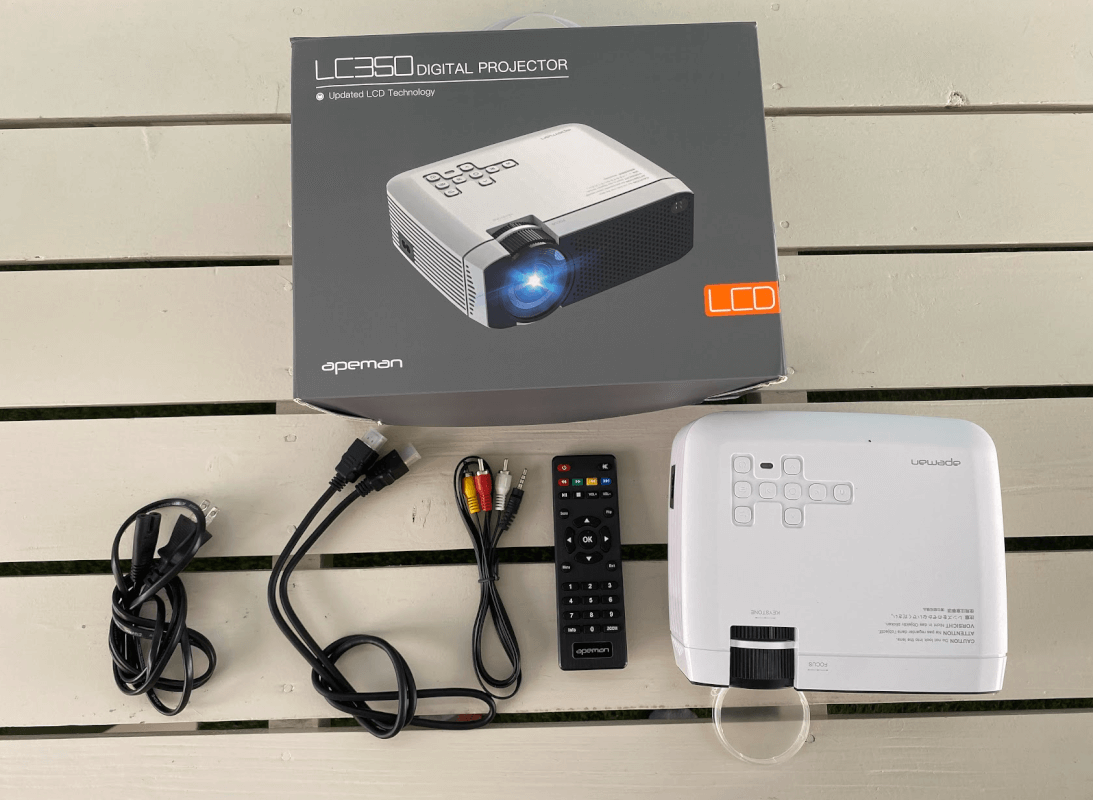
「プロジェクター 小型 1080PフルHD対応 内蔵デュアルスピーカー」の同梱物は、以下のとおりです。
- 電源ケーブル
- HDMIケーブル
- 3 in 1 AVケーブル
- リモコン
- プロジェクター本体
本機の入手を検討されている方は、以下のリンクからご購入いただくとポイントが付いてお得です。

PONER SAUND プロジェクター Wifi 小型 家庭用 6500lm 1080Pフル HD 対応 スピーカー内蔵【携帯電話の無線/有線接続】 携帯電話/PC/タブレット/PS4/PS5/ゲーム機/DVD接続可能 HDMI/USB/VGA/SDカード/AV対応/Audio Outポート接続をサポート リモコン操作使用 HDMIケーブル/AVケーブル/日本語取扱説明書付き
仕様
「プロジェクター 小型 1080PフルHD対応 内蔵デュアルスピーカー」の仕様は、以下のとおりです。
| 仕様 | 内容 |
|---|---|
| イメージングテクノロジー | LCD de 4.0 “ |
| 最大解像度 | 1080P サポート |
| 光源 | LED |
| レンズ寿命 | 45000時間 |
| レンズ仕様 | マルチコートレンズf = 125 |
| 内蔵スピーカー | 内蔵デュアルスピーカー、2*3W |
| アスペクト比 | 4:3/16:9 |
| 投影サイズ | 34-180インチ |
| コネクタ | HDMI/USB/VGA/TF/AV/オーディオ |
| 入力電圧(V): | 110V-240V(±10%)、50-60Hz |
| 消費電力(W): | 55W(MAX) |
ボタンの配置
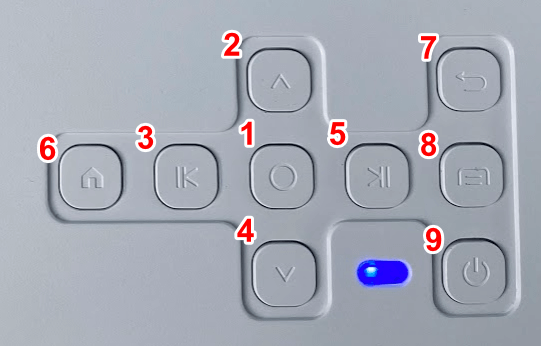
上図のボタンは、プロジェクターの上部に配置されていました。ボタンの位置と名称は次のとおりです。
| 番号 | ボタンの名称 |
|---|---|
| 1 | OK |
| 2 | 上 |
| 3 | 左 |
| 4 | 下 |
| 5 | 右 |
| 6 | ホーム |
| 7 | 戻る |
| 8 | メニュー |
| 9 | 電源スイッチ |
サイズ・重量
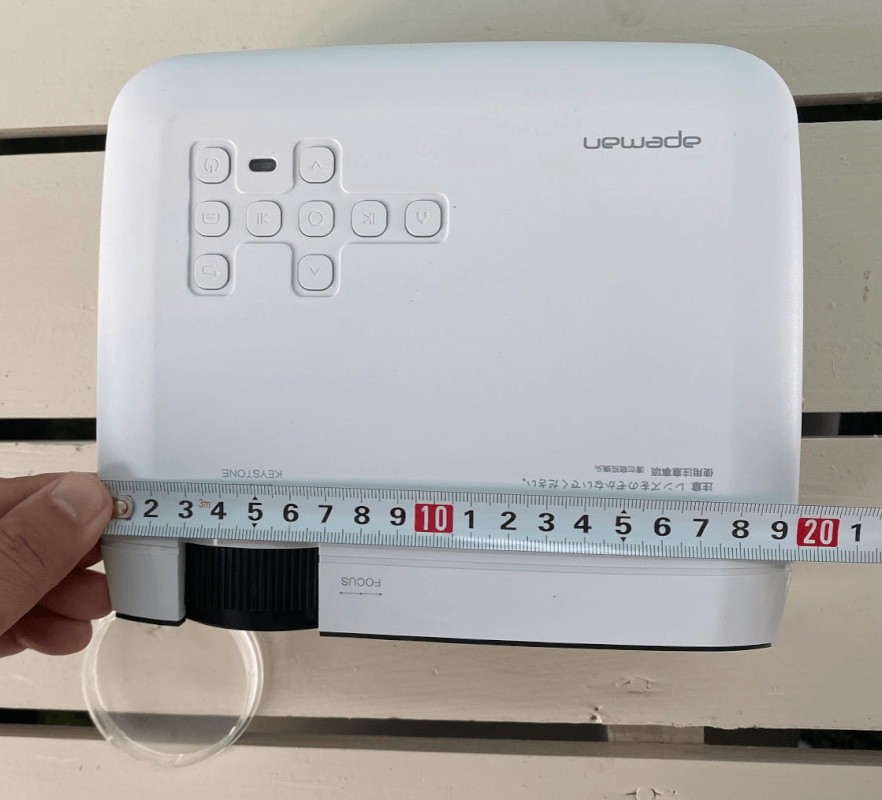
「プロジェクター 小型 1080PフルHD対応 内蔵デュアルスピーカー」の横の長さは、約19.5cmでした。

縦の長さは約16.7cmでした。

高さは約7.5cmでした。
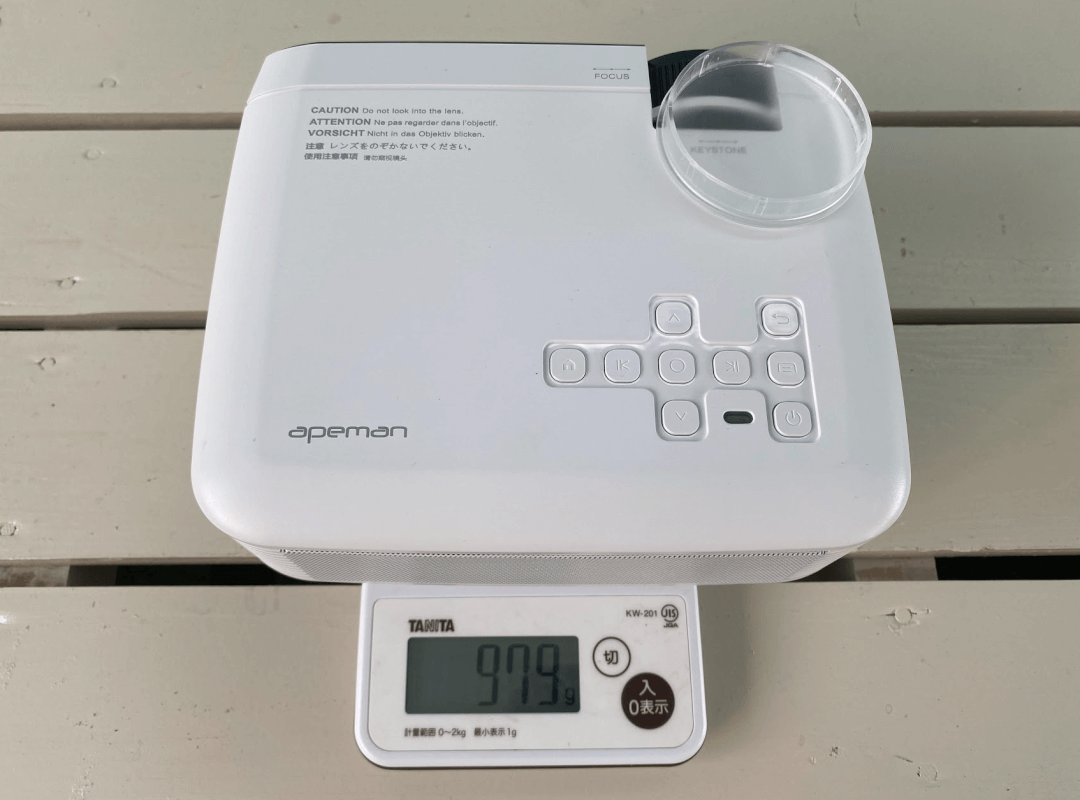
重さは979gでした。
画質・音声について
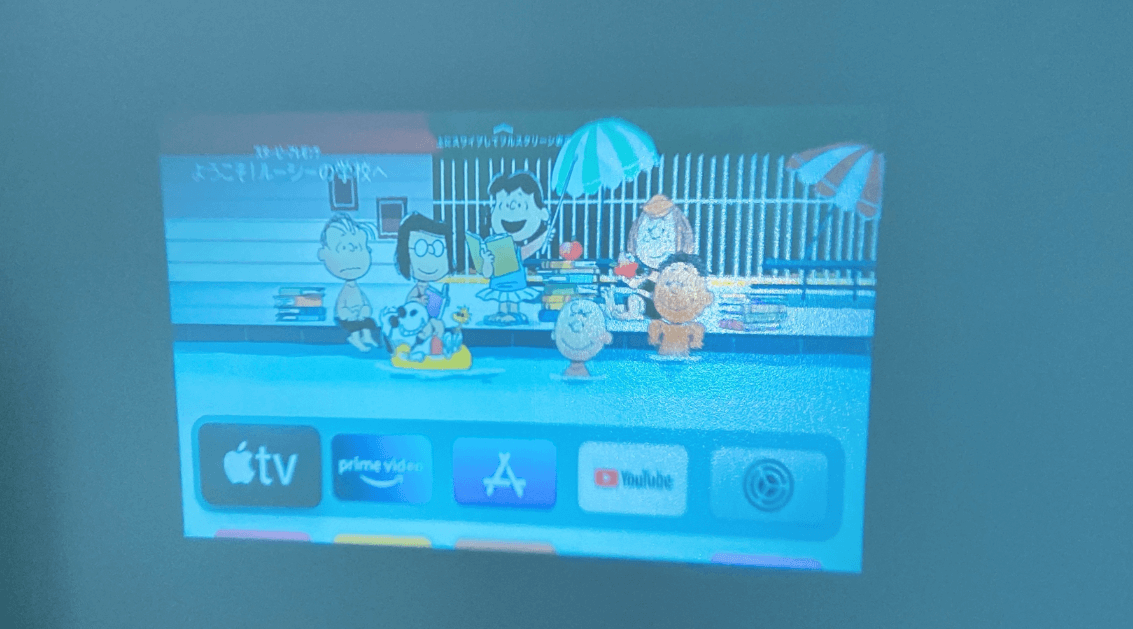
今回は、プロジェクターでApple TVの映像をスクリーンに投影し、レンズとスクリーンの距離を調整したところ、上図が最も鮮明な画像になりました。
他サイトのレビューでも、コストを勘案した上でこの解像度に満足している声が目立ちました。

音声に関しては、プロジェクターから再生されます。ただし、部屋の広さによっては、音声を最大にしても物足りなく感じることがあります。
この場合、Apple TVをプロジェクターに接続した状態で、HomePod miniやBluetoothスピーカーから音声を再生することが可能です。
スピーカーで音声を再生するには、Apple TVをスクリーンに表示した状態で、Apple TVのリモコンを使ってApple TVとスピーカーの設定を行います。
Apple TVとスピーカーの接続設定については、以下の記事を参照してください。
接続する
Apple TVとプロジェクターの接続方法は、以下のとおりです。
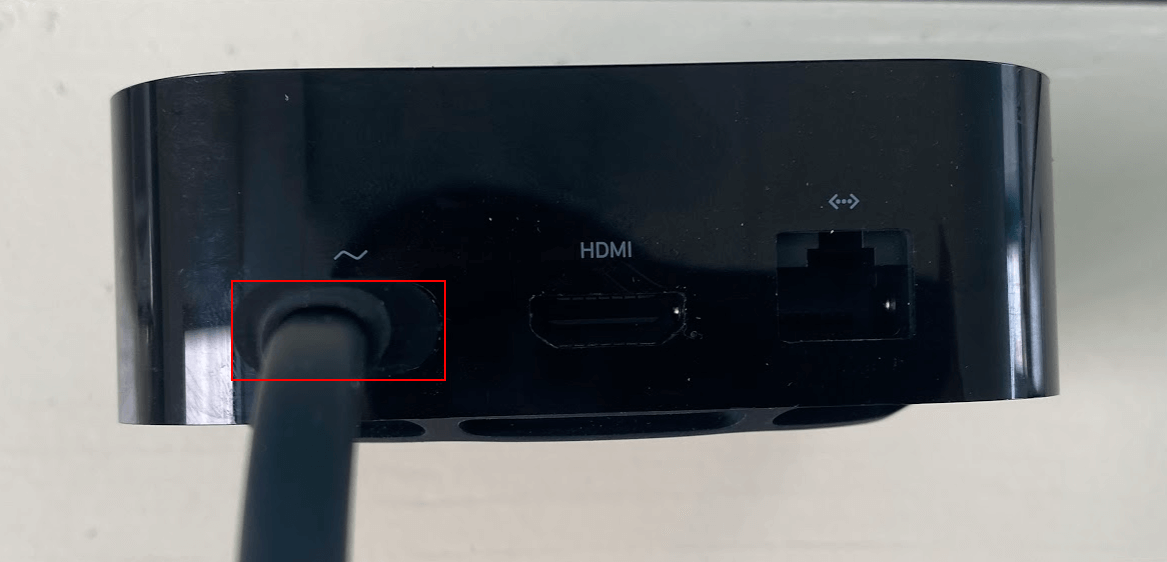
Apple TVの内蔵電源のポートに電源コードを差し込みます。
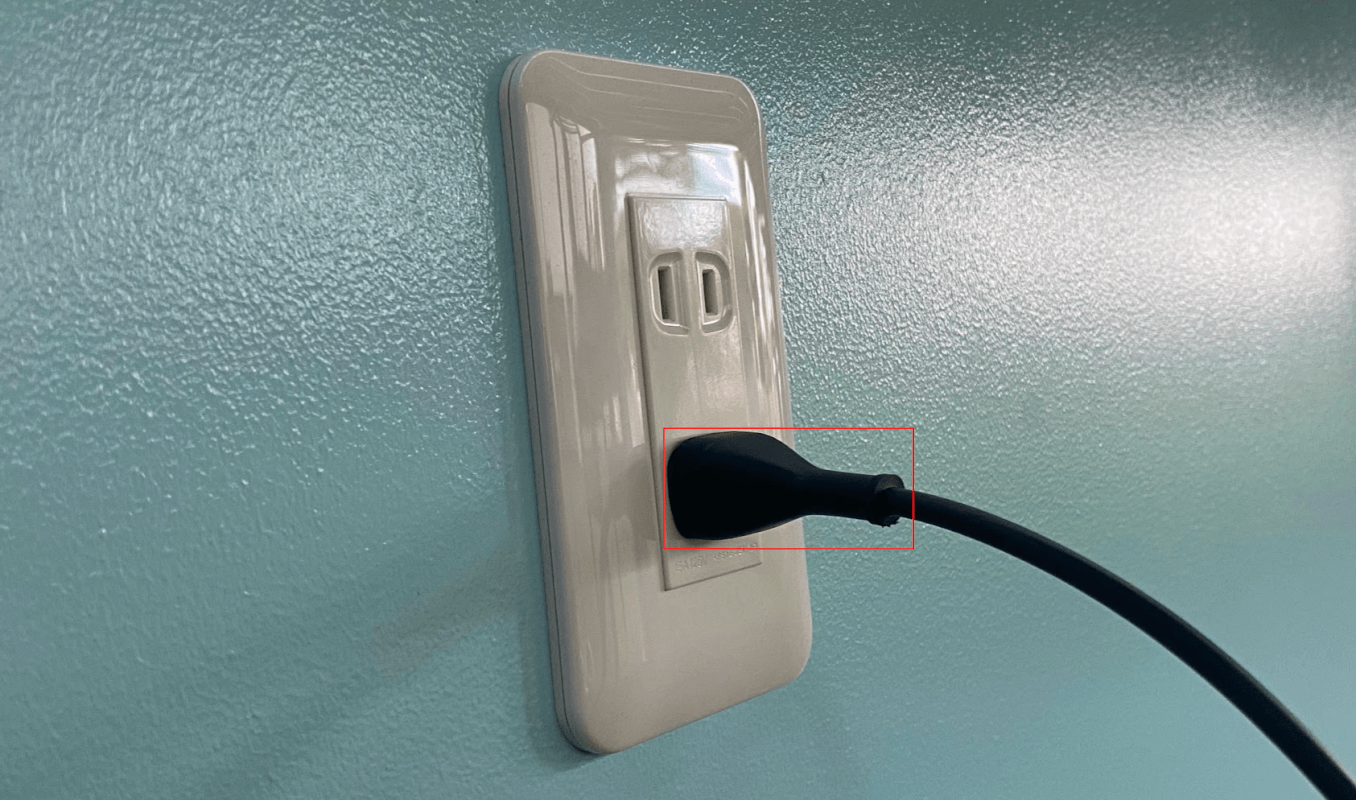
Apple TVの電源プラグをコンセントに差し込みます。

プロジェクターの電源入力ポートに電源コードを差し込みます。

プロジェクターの電源プラグをコンセントに差し込みます。
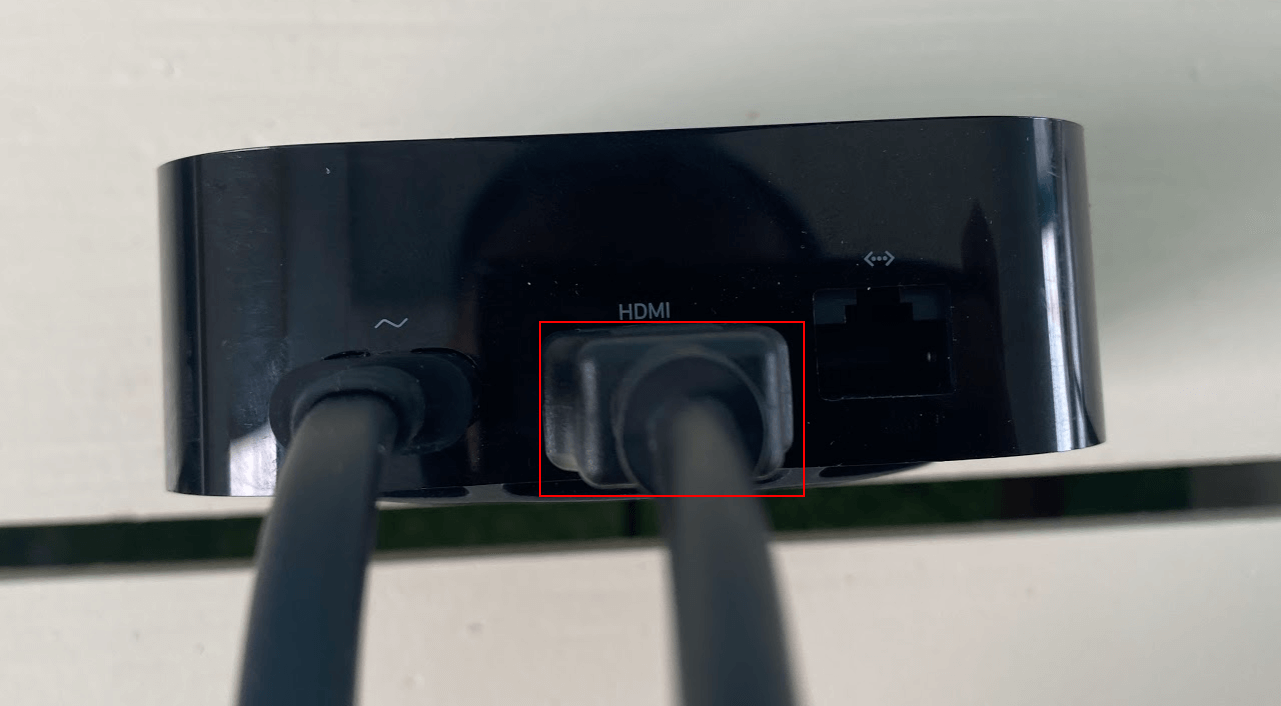
Apple TVのHDMIポートにHDMIケーブルを差し込みます。

プロジェクターのHDMIインターフェースにHDMIケーブルを差し込みます。
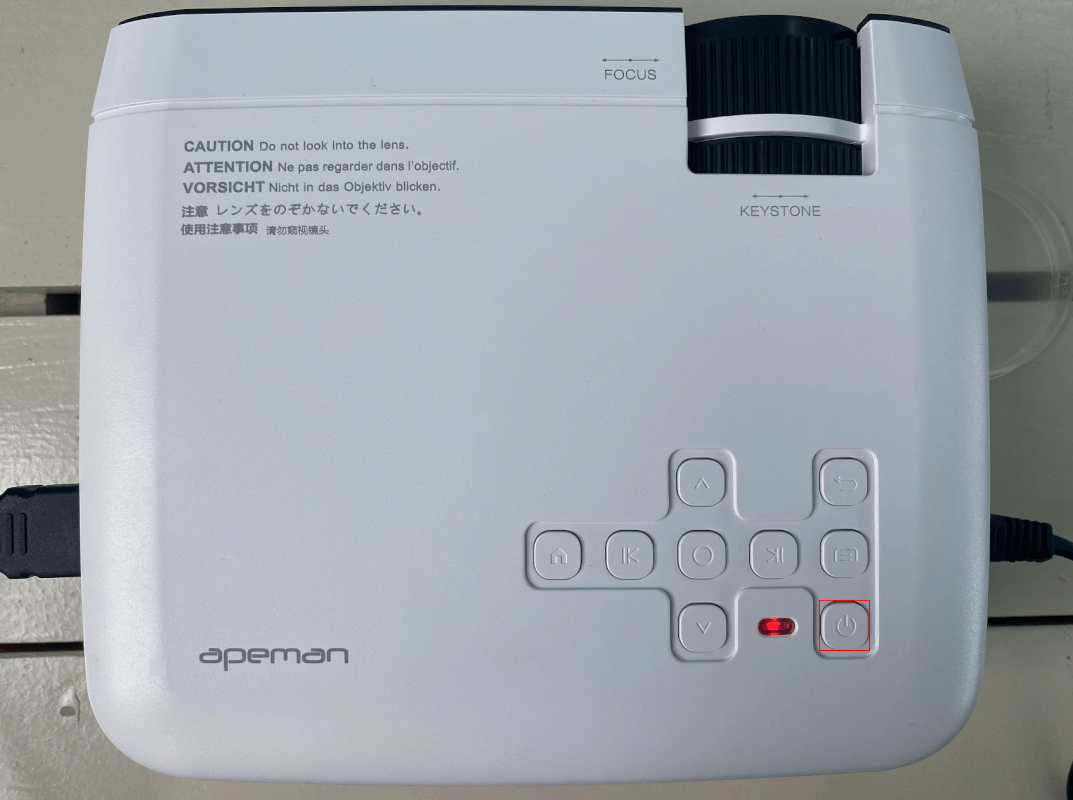
プロジェクターの電源スイッチを長押しします。
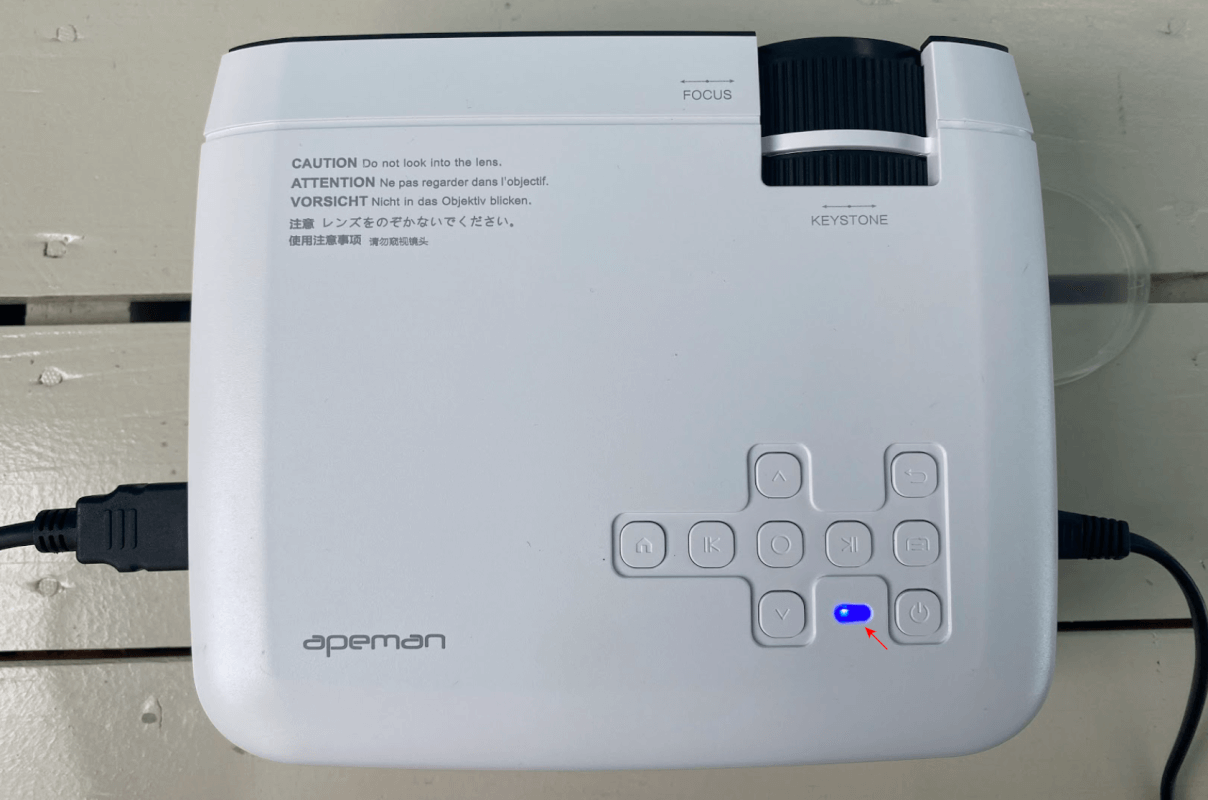
電源のインジケーターの色が青に変わったことを確認します。
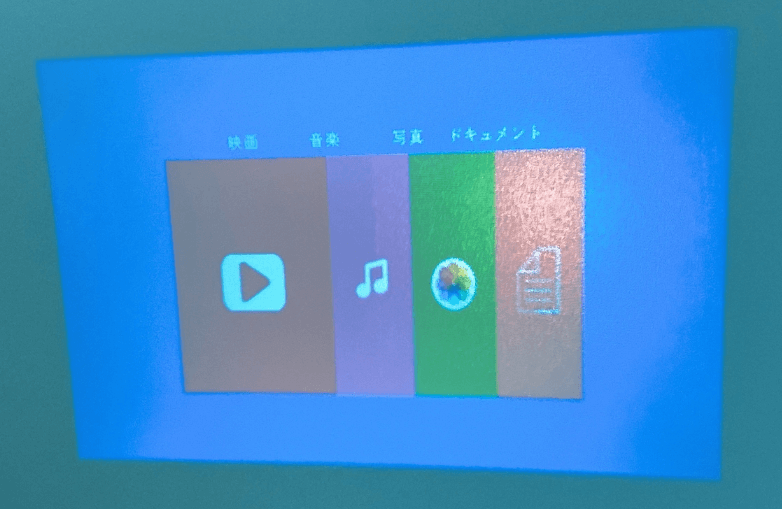
スクリーンにプロジェクターの画面が表示されました。プロジェクターのホームボタンを押します。
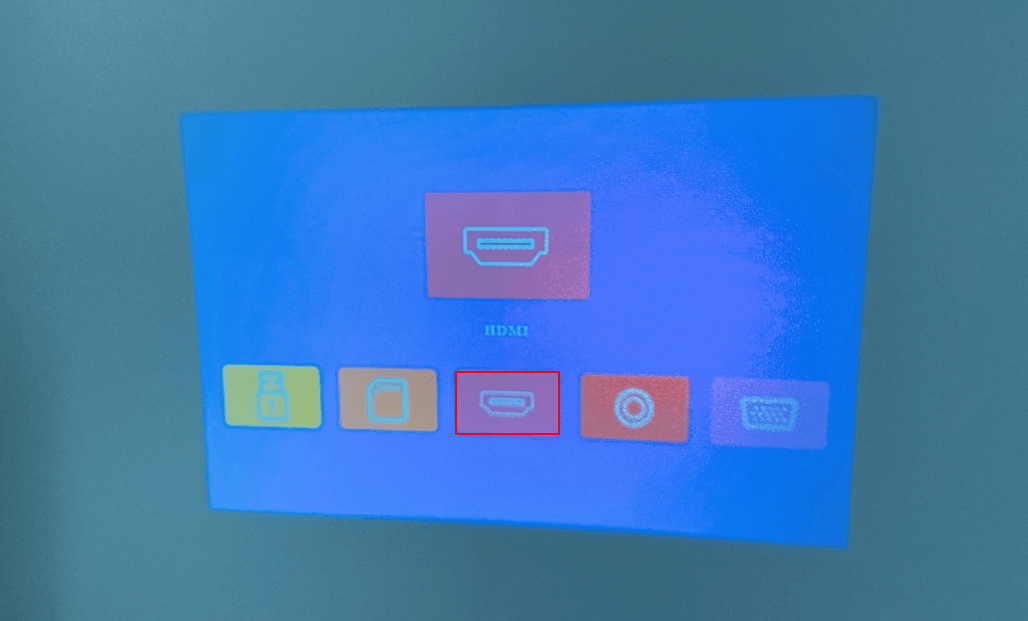
プロジェクターの右ボタンを2回押し、HDMIを選択します。プロジェクターのOKボタンを押します。
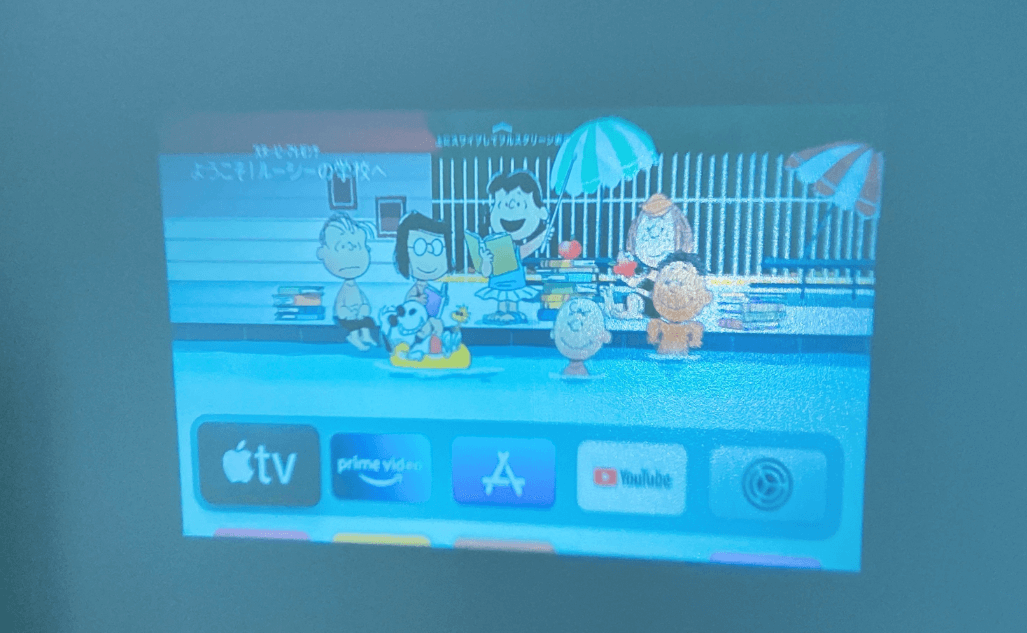
スクリーンにApple TVのホーム画面が表示されました。
再生する
ここでは、プロジェクターとApple TVを接続した状態で、Apple TV+の作品を再生してみます。
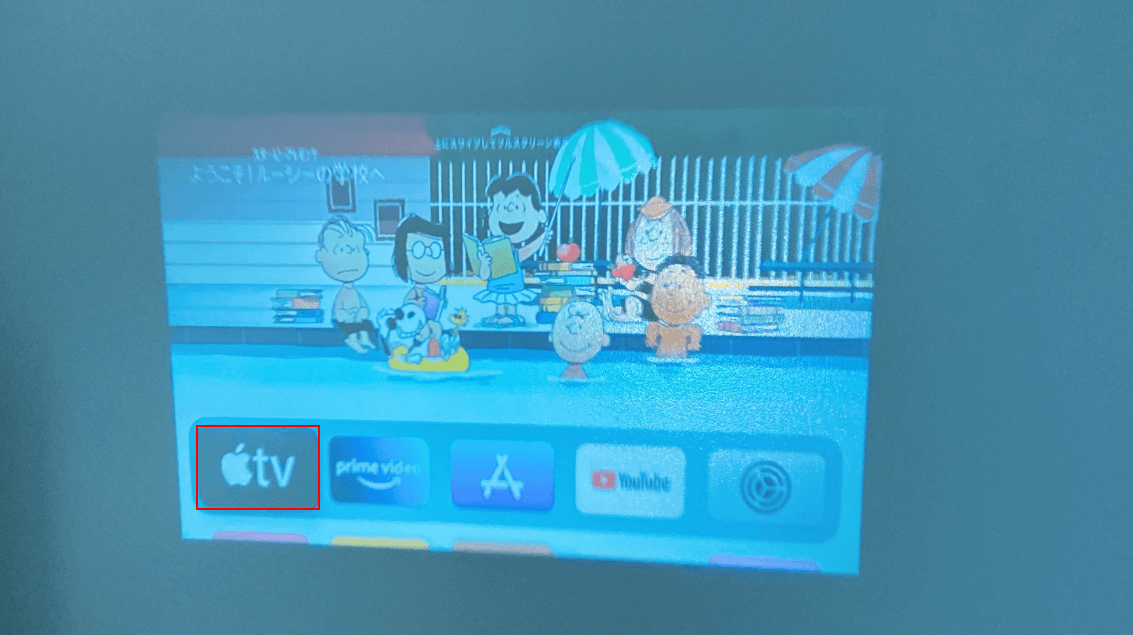
Apple TVを開き、Apple TVアプリを選択します。
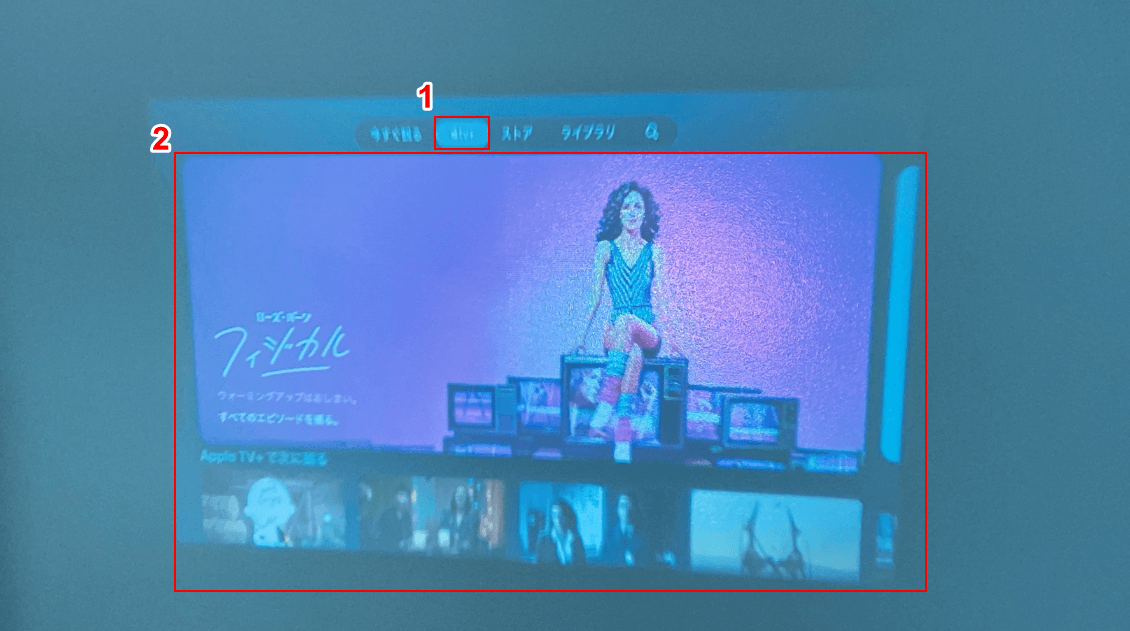
①Apple TV+タブ、②作品(例:フィジカル)の順に選択します。
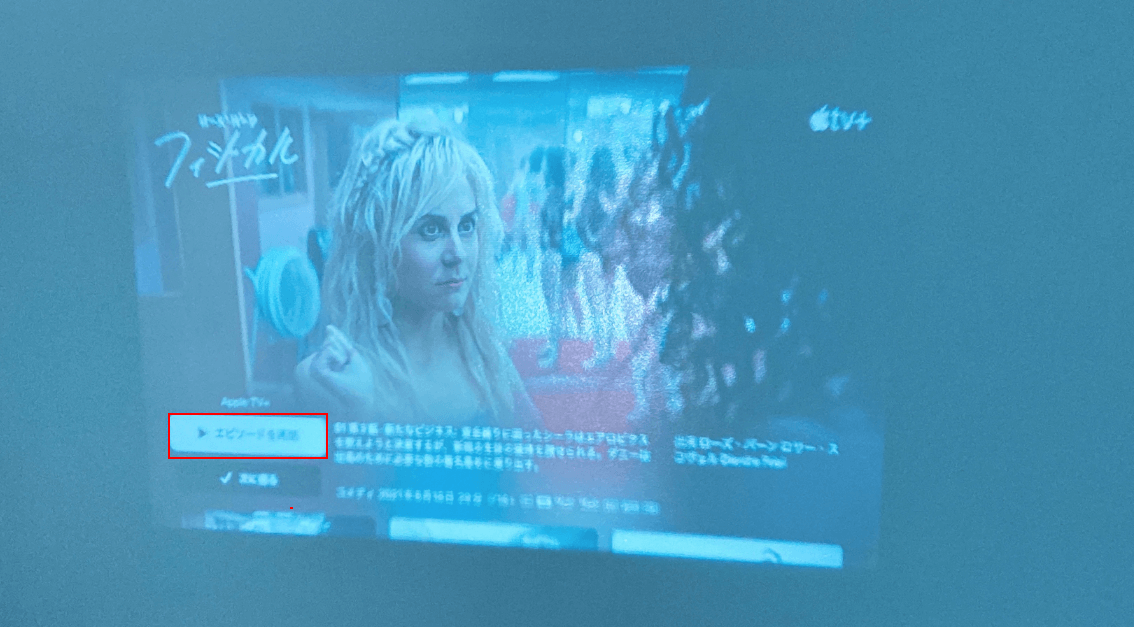
エピソードを再開ボタンを押します。
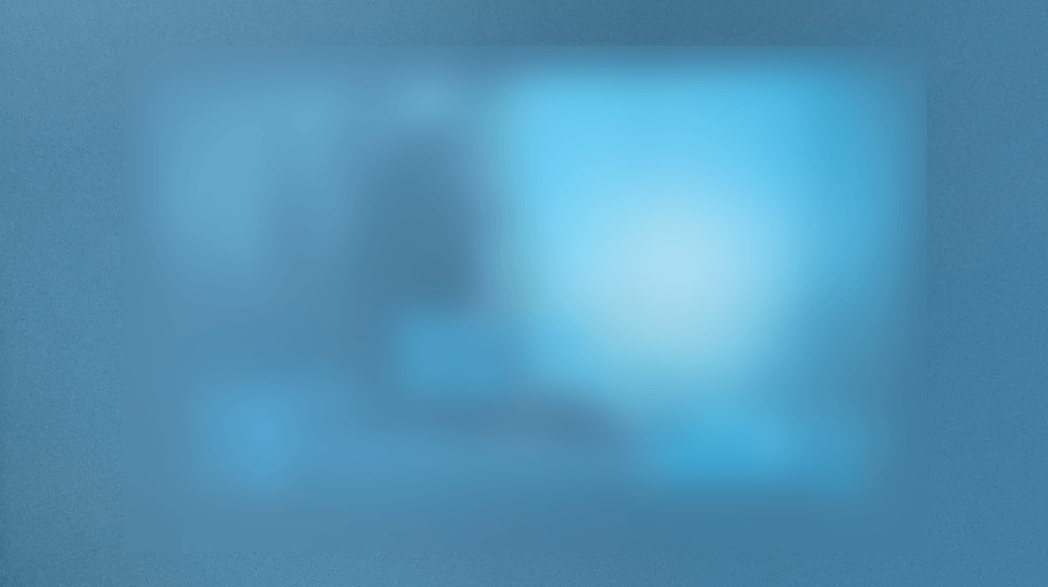
Apple TV+の作品がスクリーン上で再生されました。
本記事では、以下のデバイスを使用して検証しています。他の環境では再現できない可能性がありますのでご了承ください。
- Apple TV 4K (第2世代) tvOS 15.6
問題は解決できましたか?
記事を読んでも問題が解決できなかった場合は、無料でAIに質問することができます。回答の精度は高めなので試してみましょう。
- 質問例1
- PDFを結合する方法を教えて
- 質問例2
- iLovePDFでできることを教えて

コメント
この記事へのコメントをお寄せ下さい。